İTunes ile iPhone çalan zil sesi yapmak biraz uğraştırıcı bir iş. iPhone telefonunuzda farklı bir zil sesi daha doğrusu dilediğimiz şarkıyı seçmek için iTunes ve bilgisayar kullanmadan da uygulama ile yapılabiliyor. iPhone zil sesi yapmak için ücret vermeden, ücretli uygulama yüklemeden iPhone zil sesi yapmak için ücretsiz bir uygulama olan GarageBand kullanacağız. İOS 14.0 sürümünüz ve iPhone 6S telefonunuz olmalı.
iPhone’a İstediğiniz Şarkıyı Zil Sesi ve Mesaj Sesi Yapma
iPhone telefonunuzdaki zil sesi yapmak istediğiniz şarkı 40 saniyenin üzerindeyse Kapwing.com siteden iPhone telefonunuzdaki şarkıyı çevrimdışı bu siteden 40 saniye olarak ayarlayabilirsiniz. Siteyi çevrimiçi YuoTube şarkılarını 40 saniye olarak kesip ayarlayabilirsiniz. Eğer iPhone telefonunuzda 40 saniye altı şarkı varsa şarkıyı zil sesi ve mesaj zili yapmak için kesmeye gerek yok. Ben bu yazımda iCloud Drive’da olan bir ses dosyasını, Mozart Turkish March bir bölümünü iPhone zil sesi olarak ayarlayacağım. Metin mesajını da Vivaldi Four Seasons yapacağım her iki ses dosyası Garageband uygulamasının yapacağı uzun seviyesi için yeterli.
Zil sesi yapmak istediğiniz sesi mutlaka iPhone’nun içine iCloud Drive yüklemelisiniz.
iPhone telefonuma App Store’den GarageBand yüklüyorum.
GarageBand uygulamasını açalım.
Sağ üst köşedeki + Mavi simgesine dokunun.
Ekranı sol kaydırıp Ses Kaydedici, Mikrofon simgesini seçiyorum.
Ses kaydedici bölümünün içinde sol üst köşedeki üçüncü kısımdaki çubuklara dokunuyorum.
Açılan ekran sağ üst taraftaki Yuvarlak simgeyi seçiyorum.
Bu ekranda Dosyalar kısmını seçiyorum.
Alt kısımda Dosyalar uygulamasındaki öğelere göz at kısmına seçtim.
Zil sesi yapmak istediğimi sesi seçiyorum.
Sesi sürükleyip ses kaydedici kısmına bırakıyorum.
Artık zil sesimizi görebiliriz.
Sağ üst köşedeki Üçgen simgesine dokunup, Parçalarım kısmına dokunuyorum.
Artık zil sesim kaydedildi.
Şimdi zil sesimin üstüne basıyorum.
Açılana listenin en altından Paylaş kısmını seçiyorum.
Sonraki ekranda Zil Sesi seçiyorum.
Şimdiki ekranda Zil Sesinin Adı yazıyorum.
Sağ üst köşede Dışa Aktar dokunuyorum.
Şimdiki ekranda Sesi şöyle kullan… seçiyorum.
Açılan ekranda Standart Zil Sesi seçelim.
Hepsi bu kadar. Artık bundan sonra hiç bir ayar yapmanıza gerek yok. Artık iPhone’da çalan zil sesinizi değiştirdiniz. Yukarıdaki aynı adımları izleyip iPhone mesaj zil sesini de bu yöntemle değiştirebilirsiniz.

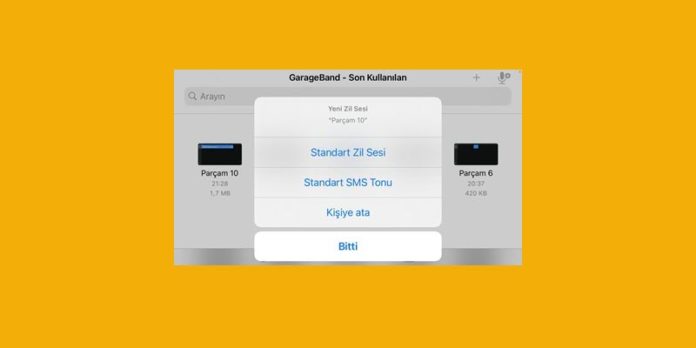












Ne zamandır bunun çözümünü arıyordum teşekkür ederim bilgi için
İşinize yaradığına çok sevindim Cihan bey.